电商ERP解决方案助力企业实现业务飞跃
1235
2024-11-08

是否曾因Excel表格中行高不一致而感到烦恼?好消息是,您可以通过几种简单的方法快速解决这个问题!无论是单个行还是整个工作表,下面的方法将帮助您轻松地统一设置行高。
1. 选中需要调整的行。
2. 在选定的行上右键点击,选择“行高”。
3. 输入您希望设置的具体高度,然后点击“确定”。
1. 选择已经设置好行高的行。
2. 点击工具栏中的“格式刷”按钮。
3. 用格式刷点击其他需要统一行高的行。
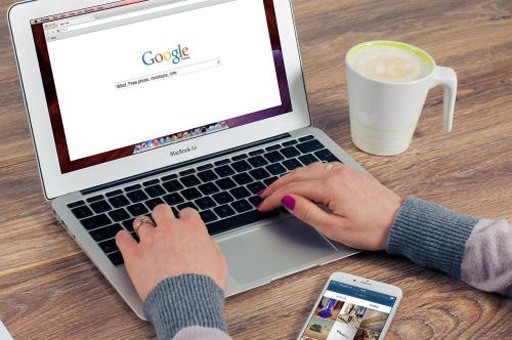
1. 点击左上角的全选按钮(行号和列字母交汇处)。
2. 在任意行上右键点击,选择“行高”。
3. 输入您希望设置的高度,点击“确定”。
1. 选中需要调整的行。
2. 按下 Alt + H,然后按 O,再按 H。
3. 输入您希望设置的高度,按“确定”。
通过以上几种方法,您可以轻松统一Excel中的行高,使表格看起来更加整齐。请分享您使用这些方法的经验或任何其他解决方案!
本文编辑:十五,来自加搜AIGC
版权声明:本文内容由网络用户投稿,版权归原作者所有,本站不拥有其著作权,亦不承担相应法律责任。如果您发现本站中有涉嫌抄袭或描述失实的内容,请联系我们jiasou666@gmail.com 处理,核实后本网站将在24小时内删除侵权内容。